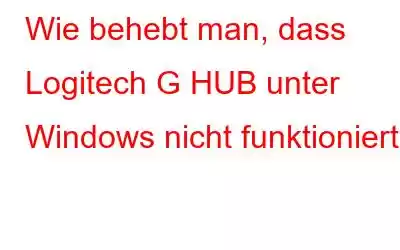Viele Benutzer haben Probleme mit der Logitech G HUB-Software gehabt, wobei die häufigsten Symptome darin bestehen, dass die Maus nicht erkannt wird oder nicht geladen wird. Trotz seiner Komplexität ist dieses Problem nicht schwer zu lösen. Wir führen Sie in diesem Tutorial durch alle Korrekturen, damit Sie Ihren G HUB schnell einsatzbereit haben. Möglicherweise müssen Sie nicht alle Lösungen ausprobieren. Arbeiten Sie sich einfach durch die Liste, bis Sie eines gefunden haben, das Sieger ist.
So beheben Sie, dass Logitech G HUB unter Windows nicht funktioniert
Methode 1: Starten Sie Ihren PC neu
Der erste Schritt ist auch der einfachste. Durch einen Neustart Ihres Computers wird RAM freigegeben und alle Hintergrund-Apps entfernt, die möglicherweise den Logitech G HUB stören. Unter bestimmten Umständen kann es dazu beitragen, dass Ihr Computer reibungsloser funktioniert, indem einige Fehler beseitigt werden. Dies ist ein guter Trick, den Sie ausprobieren sollten, bevor Sie zu etwas Komplizierterem übergehen. Wenn Sie mehrmals neu gestartet haben, fahren Sie mit dem nächsten Schritt unten fort.
Methode 2: Windows aktualisieren
Einige in Windows-Updates enthaltene Patches können möglicherweise die Kompatibilitätsprobleme beheben. Einige davon verfügen möglicherweise sogar über Treiber, die auf Ihrem PC fehlen. Sie sollten nach Systemaktualisierungen suchen, da dies eine Lösung sein könnte. Hier sind die Anweisungen dazu:
Schritt 1: Um die Windows-Einstellungen-App zu öffnen, drücken Sie gleichzeitig Win+I auf Ihrer Tastatur.
Schritt 2: Wählen Sie „Update & Sicherheit“ aus dem Dropdown-Menü.
Schritt 3: Klicken Sie auf „Nach Updates suchen“. Klicken Sie im rechten Bereich auf die Schaltfläche.
Schritt 4: Es kann einige Zeit dauern, bis Windows die verfügbaren Updates herunterlädt und installiert.
Schritt 5: Wiederholen Sie diese Schritte, bis „Sie sind auf dem neuesten Stand“ angezeigt wird, wenn Sie erneut auf „Nach Updates suchen“ klicken, um sicherzustellen, dass Sie alle Systemupdates installiert haben.
Methode 3 : Logitech G HUB-Software neu installieren
Die Tatsache, dass der Logitech G HUB nicht funktioniert, könnte ein Hinweis darauf sein, dass es während des Installationsvorgangs zu Schwierigkeiten gekommen ist. Dies kann durch einen Softwarestreit oder einen Netzwerkausfall verursacht werden. Sie können sehen, ob die Neuinstallation von Logitech G HUB Ihr Problem löst.
Schritt 1: Sie müssen zuerst Logitech G HUB deinstallieren. Um das Feld „Ausführen“ zu öffnen, drücken Sie gleichzeitig Win+R auf Ihrer Tastatur.
Schritt 2: Drücken Sie die Eingabetaste, nachdem Sie appwiz.cpl eingegeben oder eingefügt haben.
S Schritt 3: Auf Ihrem Bildschirm wird eine Liste der installierten Apps angezeigt.
Schritt 4: Deinstallieren Sie Logitech G HUB, indem Sie darauf doppelklicken.
Schritt 5: Starten Sie Ihren Computer neu, sobald Sie fertig sind.
Schritt 6: Der Logitech G HUB muss dann installiert werden. Gehen Sie dazu zur Download-Seite von Logitech G HUB und wählen Sie WINDOWS DOWNLOAD.
Schritt 7: Öffnen Sie das Installationsprogramm, nachdem es heruntergeladen wurde und Folgen Sie den Anweisungen auf dem Bildschirm, um es zu installieren.
Methode 4: Treiber aktualisieren
Smart Driver Care ist ein Treiber-Dienstprogramm, das veraltete, fehlende und beschädigte Treiber Ihres Systems schnell reparieren kann und effektiv. Dieses Dienstprogramm kann Ihre Treiber und Hardware scannen, im Internet nach den aktuellsten Treibern suchen und diese mit nur wenigen Klicks auf Ihrem PC installieren. Dieser Vorgang ist vollständig automatisiert und erfordert keine technischen Kenntnisse des Hardwareherstellers oder -modells. Smart Driver Care ist sicher zu verwenden und jeder kann damit seine Treiber schnell und einfach aktualisieren. Sie haben folgende Möglichkeiten, Ihre Treiber mit Smart Driver Care auf Ihrem Computer zu aktualisieren:
Schritt 1: Laden Sie Smart Driver Care von der folgenden URL herunter und installieren Sie es.
< p data-eventsource="DownloadNow_post_button">Schritt 2: Führen Sie dann mithilfe der Desktop-Verknüpfung die Software aus.
Schritt 3: Um den Scanvorgang zu starten, wählen Sie Jetzt scannen.
Schritt 4: Eine Liste der Treiberfehler wird auf Ihrem Bildschirm angezeigt. Klicken Sie daneben auf den Link „Treiber aktualisieren“, um den Treiber zu aktualisieren.
Das letzte Wort zur Behebung, wie der Logitech G HUB unter Windows nicht funktioniert
Der Logitech Das Problem, dass die G HUB-Software nicht funktioniert, ist nicht komplex und kein Grund zur Sorge. Es kann mit einer der oben beschriebenen Methoden behoben werden. Ein Ratschlag wäre, zu versuchen, die Treiber zu aktualisieren, da dies nicht nur dieses Problem, sondern auch alle anderen kleineren Probleme beheben würde. Smart Driver Care ist ein erstaunliches Tool, das alle Treiberprobleme löst und die Leistung Ihres PCs auf die tatsächliche Leistungsfähigkeit steigert.
Folgen Sie uns in den sozialen Medien – Facebook, Instagram und YouTube. Bei Fragen oder Anregungen teilen Sie uns dies bitte im Kommentarbereich unten mit. Gerne melden wir uns mit einer Lösung bei Ihnen zurück. Wir veröffentlichen regelmäßig Tipps und Tricks sowie Antworten auf häufige technische Probleme.
Lesen: 0